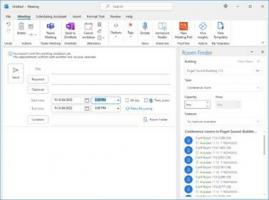Windows 10 Build 17035 вышла с массой изменений
Сегодня Microsoft выпустила еще одну версию Windows 10 Insider Preview. Сборка Windows 10 17035, которая представляет собой предстоящее обновление функций для Windows 10, кодовое название «Redstone 4», теперь доступна для участников программы Fast Ring Insiders и в «Пропустить". Эта сборка содержит несколько новых функций. Посмотрим, что нового.
Улучшения Microsoft Edge
Mute-a-Tab
Эта сборка представляет новый опыт для отключения звука вкладки, воспроизводящей звук. Значок звука, который отображается, когда вкладка воспроизводит мультимедиа, теперь можно щелкнуть и отключить звуковые потоки, воспроизводимые вкладкой при нажатии. Звук вкладок будет включен при повторном нажатии. Эта функция также доступна из контекстного меню при щелчке правой кнопкой мыши на вкладке.
Сохраняйте бесплатные книги в формате EPUB
Если вы читаете бесплатную книгу EPUB из Интернета в Microsoft Edge и хотите сохранить ее, теперь вы можете это сделать.
Новые возможности контекстного меню для книг
Для вашего удобства в контекстном меню панели «Книга» добавлены новые элементы, в том числе «Просмотр в Microsoft Store», «Закрепить на начальном экране» и «Обновить книги». "Удалить отсюда" был переименован в "Удалить с устройства".
Рядом Поделиться
Предположим, вы находитесь на встрече со своим начальником и вам нужно быстро отправить им отчет, который вы просматриваете на экране? Или вы с братом или сестрой болтаетесь на диване, используя свои ноутбуки, и хотите отправить ему снимок экрана с вашим последним творением Minecraft? Теперь вы можете по беспроводной сети обмениваться файлами и URL-адресами с соседними компьютерами с помощью новой функции Near Share.
Итак, как вы его используете? Если ваш компьютер поддерживает Bluetooth:
- Убедитесь, что на вашем ПК (и на компьютере, с которым вы пытаетесь сделать общий доступ) включен режим Near Share - это означает, что оба ПК должен быть на RS4 Build 17035+) - в Центре уведомлений появилось новое быстрое действие, которое необходимо установить на НА. Если быстрое действие не отображается сразу и на вашем компьютере есть Bluetooth, проверьте, включен ли он в разделе «Настройки»> «Уведомления и действия»> «Добавить или удалить быстрые действия».
- Найдите значок «Поделиться» в любом из ваших любимых приложений - например, Фотографии, Microsoft Edge и даже проводник (щелкните файл правой кнопкой мыши и выберите «Поделиться»).
- Нажмите "Поделиться"! Теперь вы увидите список устройств вверху - выберите то, с которым вы хотите поделиться, все ближайшие ПК в диапазоне Bluetooth с включенной функцией должны появиться.
- Как только получатель примет (он получит уведомление через Центр уведомлений о принятии или отклонении), наблюдайте, как ваш файл волшебным образом передается по беспроводной сети!
Покупайте оборудование Surface с помощью приложения Microsoft Store
Перейдите на эту страницу в магазине: http://aka.ms/ShopSurfaceOnWin10. Эта функция доступна на компьютерах с Windows 10, на которых установлена версия 11709.1001.7 или более новая версия приложения Store. Попробуйте и обязательно сделать этот квест!
Примечание. В настоящее время доступно только для рынков США, Великобритании и Австралии, и мы планируем вскоре выйти на другие рынки.
Улучшения настроек
Центр обновления Windows
Теперь вы можете ограничить полосу пропускания загрузки, которая используется при загрузках переднего плана. Загрузка на переднем плане происходит, когда вы интерактивно запускаете загрузку, например, когда вы нажимаете «Проверить наличие обновлений» или начинаете загрузку приложения из Магазина Windows.
Настройки звука перемещаются в Настройки
Теперь вы можете изменить некоторые общие настройки звука, такие как переключение устройств и устранение неполадок, в «Настройки»> «Система»> «Звук». Зайдите на предварительный просмотр того, как настройки звука перемещаются из устаревшей Панели управления в приложение Настройки. Нам еще есть что добавить и исправить на этой странице, так что следите за обновлениями!
Обновленные настройки легкости доступа
Эта сборка добавляет дополнительные настройки Ease of Access, чтобы еще больше завершить обновление настроек, которые впервые были выполнены с Сборка 17025. Новые разделы по дисплею, аудио, распознаванию речи и Контроль глаз (бета) были добавлены в настройки группы. (ПРИМЕЧАНИЕ: настройки управления глазами еще не включены в эту версию, но скоро появятся.)
Улучшения сенсорной клавиатуры
- Теперь с акрилом! В этой сборке мы обновили сенсорную клавиатуру, и теперь у нее акриловый фон. Это изменение отражено во всех раскладках клавиатуры, размещенных на сенсорной клавиатуре XAML, включая широкую раскладку, раскладку для одной руки и панель рукописного ввода. Спасибо всем, кто оставил отзыв об этом!
- Стандартный вариант раскладки сенсорной клавиатуры доступен для более чем 190 клавиатур: Мы усердно работали над вашими отзывами и рады сообщить, что сенсорная клавиатура теперь поддерживает стандартную раскладка клавиатуры для всех языков, кроме корейского, японского, традиционного китайского и упрощенного китайского (с которыми мы все еще работаем на). Если вы хотите переключаться между широкой, одноручной и стандартной раскладками сенсорной клавиатуры, просто нажмите кнопку в верхнем левом углу клавиатуры. Это включает добавление стандартной раскладки клавиатуры на следующие клавиатуры и многое другое: Английский (United Королевство), ирландский, чешский, датский, греческий, канадский французский, финский, иврит, венгерский, латышский, голландский и Польский. Подробнее об использовании сенсорной клавиатуры здесь если вам это нужно.
Улучшения панели рукописного ввода
Оптимизированная вставка текста
В этом выпуске мы добавили несколько новых привлекательных анимаций и изменили расположение кнопок на панели рукописного ввода на основе ваших отзывов. Наберите несколько слов на панели и посмотрите, как они появятся в выбранном вами текстовом поле!
В этом выпуске мы добавили несколько новых привлекательных анимаций и изменили расположение кнопок на панели рукописного ввода на основе ваших отзывов. Наберите несколько слов на панели и посмотрите, как они появятся в выбранном вами текстовом поле!
Улучшено повторное распознавание слов
Напишите одно письмо поверх другого, и панель рукописного ввода распознает ваши исправления точнее, чем когда-либо прежде.
Используйте жест, чтобы освободить больше места между словами
Нарисуйте жест «разделения» между двумя словами на панели рукописного ввода, проведя между ними вертикальную линию. Там, где вы проводите линию, будет создано больше места, чтобы вы могли писать больше во вновь созданном пространстве. В качестве напоминания вы также можете нарисовать разделительный жест внутри слова, чтобы разбить слово на части и нарисовать больше символов в новом месте.
Улучшения редактора метода ввода для японского языка (IME)
Текстовые предложения от AI чат-бота Ринны
Чат-бот Microsoft AI Rinna имеет более 6 миллионов друзей (пользователей) в LINE, самом популярном сервисе обмена сообщениями в Японии. Начиная со сборки 17030, японский редактор IME теперь может использовать свои сильные коммуникативные навыки, чтобы предлагать возможные фразы во время набора текста. Ее предложения отмечены значком Ринны рядом с кандидатом. Эта функция по умолчанию отключена, однако вы можете включить ее в настройках IME для японского языка (щелкните правой кнопкой мыши значок режима IME «A» или «あ» на панели задач, выберите «Свойства», затем «Дополнительно» - на вкладке «Предиктивный ввод» вы найдете новый флажок для включенного «Ринна - AI Chatbot» в разделе «Предложение». Провайдеры).
Инклюзивный дизайн аппаратной клавиатуры
Мы представляем возможность видеть текстовые предложения при вводе текста на аппаратной клавиатуре. Вы можете увидеть три предложения текста рядом с курсором во время набора текста и выбрать кандидатов в предложениях текста, если вы найдете слово, которое хотите вставить. Установите фокус на первое предложение, нажав клавишу со стрелкой вверх на клавиатуре и используя клавиши со стрелками влево / вправо, чтобы изменить фокус. Чтобы выбрать желаемого кандидата, коснитесь пробела или введите.
Это дополнительная функция, ориентированная на изучающих английский язык, образование и доступность. В настоящее время мы поддерживаем только en-US. Чтобы включить эту функцию, убедитесь, что английский (США) язык добавлен в Настройки> Время и языки> Регион и языки, затем установите для этой функции значение «Вкл.», включив параметр «Показывать варианты текста при вводе с аппаратной клавиатуры» в разделе «Настройки»> «Устройства»> Печатать.
Источник: Microsoft.